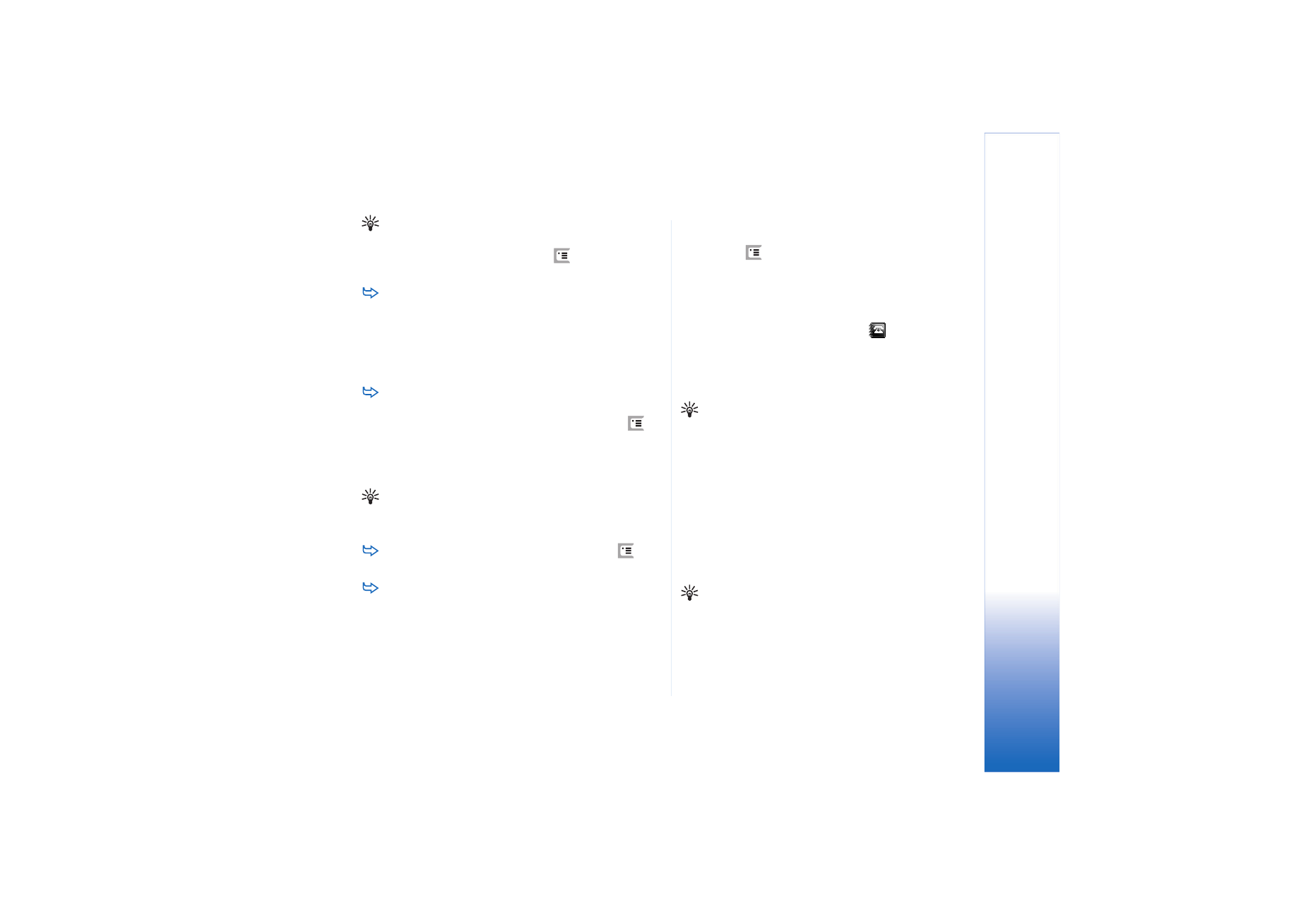
Invio di messaggi e–mail
1
Premere ,
quindi
selezionare
Messaggio
>
Crea
>
E-
nella vista principale dell'applicazione Messaggi.
2
Digitare l'indirizzo e-mail nel campo
A:
. Aggiungere un
punto e virgola (;) per separare ciascun destinatario.
Se il destinatario a cui si desidera inviare il messaggio
è presente nella rubrica, toccare
. Selezionare il
destinatario dall'elenco, quindi toccare
Aggiungi
. Una
volta selezionati tutti i destinatari, toccare
Chiudi
.
3
Digitare l'oggetto, quindi scrivere il messaggio.
Toccare
Invia
.
Suggerimento: è possibile utilizzare un indirizzo e–
mail incluso in una casella di testo o in un documento
come collegamento ipertestuale. Toccare l'indirizzo
oppure spostare il cursore al relativo interno mediante
il tasto di scorrimento. L'indirizzo diventa un
collegamento con una piccola icona. Toccare l'icona
per aprire l'editor dei messaggi e–mail.
Se il nominativo immesso corrisponde ad altri nominativi
o se per tale nominativo sono presenti più indirizzi e–mail,
selezionare il nominativo o l'indirizzo e–mail corretto
dall'elenco, quindi toccare
OK
.
Suggerimento: è possibile selezionare più schede
contemporaneamente. Vedere “Funzioni comuni a
varie applicazioni” a pagina 24.
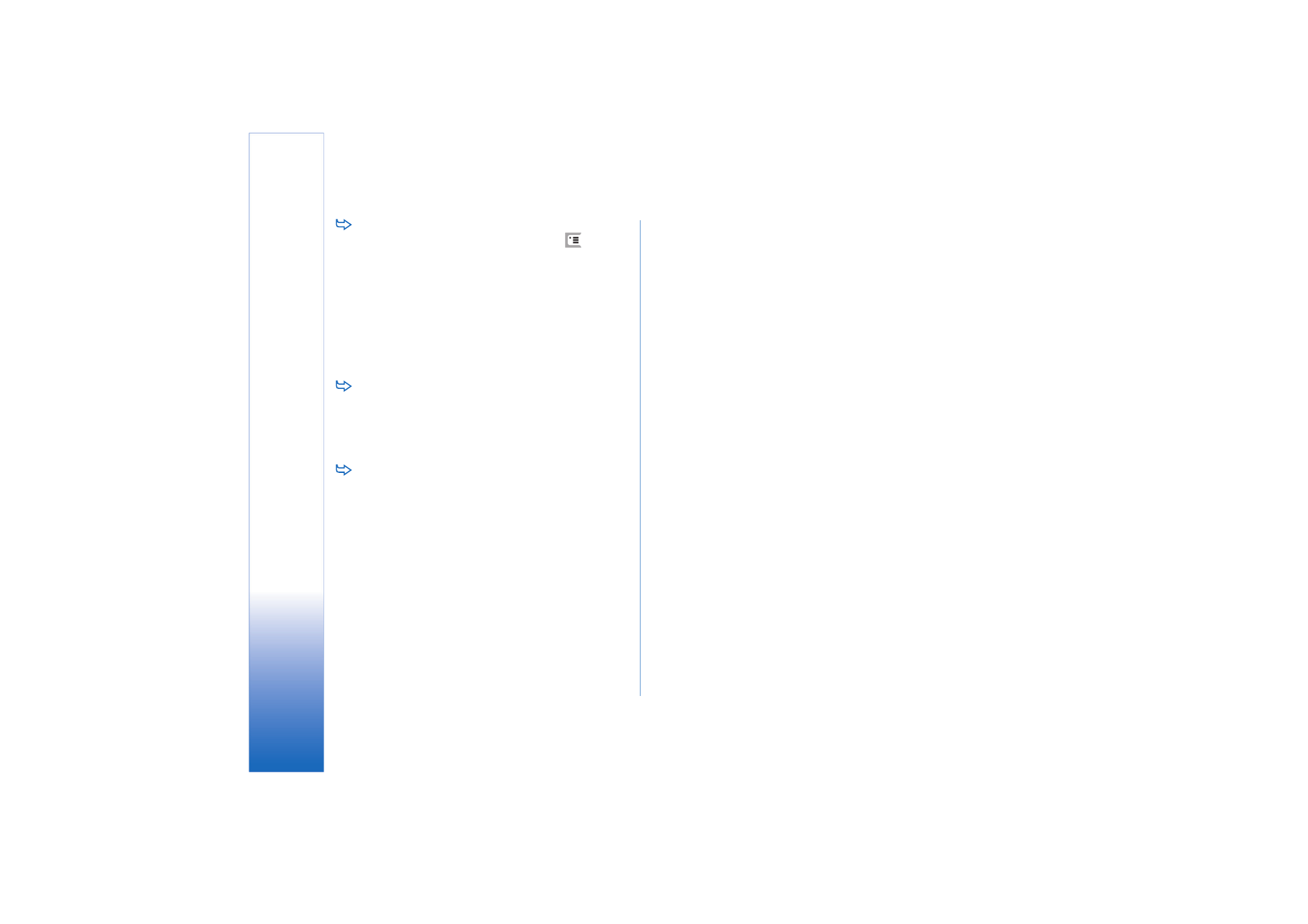
Messaggi
60
Copyright © 2005 Nokia. All rights reserved.
Per visualizzare o nascondere i campi Cc: e Ccn:
nell'editor dei messaggi e–mail, premere
, quindi
selezionare
Schermo
>
Campo Cc
o
Campo Ccn
. Se al
campo
Cc:
viene aggiunto un destinatario, a
quest'ultimo viene inviata una copia del messaggio e il
relativo nome verrà visualizzato dagli altri destinatari
del messaggio. Se al campo
Ccn:
viene aggiunto un
destinatario, a quest'ultimo viene inviata una copia del
messaggio, tuttavia il relativo nome non verrà
visualizzato dagli altri destinatari del messaggio.
Per salvare senza inviare un messaggio e-mail dopo
averlo scritto, toccare
Chiudi
. Il messaggio viene
salvato nella cartella
Bozze
. Il messaggio salvato
sostituisce la versione salvata in precedenza dello
stesso messaggio.
Per specificare le opzioni di invio del messaggio e–
mail corrente, toccare
Opzioni di invio
. Si noti che le
modifiche apportate in questa finestra di dialogo
influiscono solo sul messaggio e–mail in fase di invio e
sul formato del messaggio al momento della relativa
visualizzazione da parte del destinatario. Ad esempio,
il formato potrebbe influire sulla leggibilità dei
caratteri. Definire le seguenti impostazioni:
Priorità:
– Consente di specificare il livello di priorità da
assegnare al messaggio.
Formato e-mail:
– Consente di definire il formato del
messaggio. Selezionare
Testo formattato (HTML)
per
utilizzare le opzioni di formattazione del testo
avanzate. Selezionare
Testo normale
per utilizzare il
formato Internet normale oppure
Testo norm. (senza
MIME)
se il sistema a cui vengono inviati i messaggi e–
mail non supporta la visualizzazione di messaggi nel
formato Internet normale.
Richiedi rapp. lettura:
– Selezionare questa opzione per
ricevere una notifica nel momento in cui il messaggio
viene aperto dal destinatario.
Casella e-mail in uso:
– Indica la casella e–mail remota
utilizzata per l'invio del messaggio corrente.
Invia e-mail:
– Consente di specificare il momento in cui
si desidera venga inviato il messaggio. Selezionando
Subito
, il messaggio viene inviato immediatamente, se
è in corso la connessione alla casella e–mail remota.
Diversamente, viene effettuato un tentativo di
connessione. L'opzione
A connessione disponibile
consente di inviare il messaggio e–mail alla successiva
connessione alla casella e–mail remota. Selezionando
Su richiesta
, il messaggio viene salvato nella cartella In
uscita dopo avere toccato
Invia
. Per inviare il
messaggio, è necessario selezionarlo dalla cartella In
uscita, quindi toccare
Invia
.